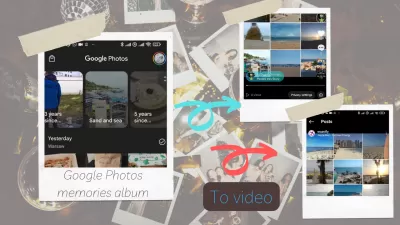Muuta Google Photos Memories -albumit kiinnostaviksi videoiksi sosiaalisen median jakamiseen: A VAIHEEHTA-STEP-OPAS
- Vaihe 1: Valitse sosiaalisen median alustasi
- Vaihe 2: Yhdistä Google -valokuvat ja sosiaalinen media laitteeseesi
- Vaihe 3: Selaa ja valitse muistoja Google -valokuvista
- Vaihe 4: Vie muistoja ja aloita luominen
- Ensimmäinen vaihtoehto, näytön tallennus: Tallenna Google Photos Automaattisesti luomia muistoja puhelimen näytön tallennin ja jaa video sosiaalisessa mediassa
- Toinen vaihtoehto, Instagram-kelat: Muuta Google Photos -muistoja silmiinpistäviksi Instagram-kelat: Vaiheittainen opas
- Kolmas vaihtoehto, Tiktok Creation: Vie saumattomasti Google Photos -muistoja Tiktok -videoihin: Henkilökohtainen lähestymistapa
- Vaihe 5: Lisää musiikkia, tehosteita ja tekstiä
- Vaihe 6: Muokkaa ja esikatsella videotasi
- Vaihe 7: Jaa videosi sosiaalisessa mediassa
- Johtopäätös
- Usein Kysyttyjä Kysymyksiä
Sosiaalisen median aikakaudella kaikki rakastavat jakaa muistojaan ja kokemuksiaan ystävien, perheen ja seuraajien kanssa. Google Photos Memories -albumeista on tullut suosittu tapa järjestää ja tallentaa arvokkaita hetkiä, mutta tiesitkö, että voit myös muuttaa ne kiehtoviksi videoiksi suosikki sosiaalisen median alustoihisi? Tässä vaiheittaisessa oppaassa näytämme sinulle, kuinka muuttaa Google Photos Memories -albumit kiinnostaviin videoihin sosiaalisen median jakamiseen, mikä auttaa sinua nostamaan sisältöpeliäsi Instagramissa, Tiktokissa ja sen ulkopuolella!
Vaihe 1: Valitse sosiaalisen median alustasi
Päätä ensin, mihin sosiaalisen median alustaan haluat luoda videon. Jokaisella alustalla on ainutlaatuiset ominaisuutensa ja tekniset tiedot, joten on välttämätöntä valita se, joka parhaiten sopii sisältötavoitteisiisi. Esimerkiksi Instagram tarjoaa tarinoita, rullaa ja IGTV: tä, kun taas Tiktok keskittyy lyhyisiin, tarttuviin videoihin, joilla on erilaisia tehosteita ja muokkausvaihtoehtoja.
Vaihe 2: Yhdistä Google -valokuvat ja sosiaalinen media laitteeseesi
Ennen kuin sukellut videon luomisprosessiin, varmista, että Google Photos -tili ja sosiaalisen median sovelluksesi ovat yhteydessä puhelimeen. Valitettavasti alustoilla ei ole sisäänrakennettuja integraatioita tai kolmansien osapuolien sovelluksia, joiden avulla voit käyttää Google Photos Memories Albums Suoraan sovelluksen sisällä, joten on tarpeen käyttää puhelimen standardijakovaihtoehtoja.
Vaihe 3: Selaa ja valitse muistoja Google -valokuvista
Kun olet kytkettynä, siirry Google Photos Memories -albumiin Google Photos -sovelluksessa. Selaa albumejasi ja valitse videoosi sisällyttämäsi valokuvat ja muistot. Muista valita kuvat, jotka kertovat tarinan, herättävät tunteita tai esittelevät luovuuttasi.
Vaihe 4: Vie muistoja ja aloita luominen
Kun olet valinnut muistot, vie ne puhelimeesi tuodaksesi ne valitsemasi alustan videoeditoriin. Aloita kuvien järjestäminen järjestyksessä, joka kertoo tarinan tai korostaa teeman, jonka haluat välittää. Voit myös leikata tai säätää kunkin kuvan kestoa varmistaaksesi, että videosi virtaa sujuvasti.
Google Photos -muistot voivat muuttaa useita vaihtoehtoja kiinnostaviin sosiaalisen median videoihin.
Ensimmäinen vaihtoehto, näytön tallennus: Tallenna Google Photos Automaattisesti luomia muistoja puhelimen näytön tallennin ja jaa video sosiaalisessa mediassa
Videon luominen Google Photos -yrityksestä, joka on tuotettu automaattisesti muistoesittelyt sosiaalisen median jakamiseen, on erinomainen tapa esitellä rakastettuja hetkiä. Tämän saavuttamiseksi aloita avaamalla Google Photos -sovellus ja etsimällä muistoesittelyn, jonka haluat kaapata. Varmista, että laitteen näytön tallennustoiminto on käytössä; Jos ei, käytä laitteen asetuksia kytkeäksesi sen päälle.
Aloita seuraavaksi näytön tallennus ja siirry takaisin Google Photos -sovellukseen. Pelaa muistoesittelyä koko näytön tilassa varmista, että kaappaat koko esityksen alusta loppuun. Kun olet valmis, lopeta näytön tallennus ja etsi tallennettu videotiedosto laitteen galleriaan.
Voit sitten muokata videota tarvittaessa leikkaamalla tai lisäämällä musiikkia ja kuvatekstejä sen vetovoiman parantamiseksi. Lopuksi, jaa äskettäin tallennettujen muistojen esitysvideosi suosikki sosiaalisen median alustoihisi, jolloin ystävillesi, perheellesi ja seuraajillesi voit nauttia kiehtovasta välähdyksestä arvokkaisiin muistoihisi.
Toinen vaihtoehto, Instagram-kelat: Muuta Google Photos -muistoja silmiinpistäviksi Instagram-kelat: Vaiheittainen opas
Voit luoda Instagram -kelan Google -valokuvistasi automaattisesti luomien muistojen esityksen säilyttäen samalla enemmän kuvien hallintaa, käyttämällä Google Photos -sarjaa Instagram -kelalle -vaihtoehto valitaksesi jokaisen kuvan erikseen.
Aloita avaamalla Google Photos -sovellus ja tunnistamalla muistoesityksen, jonka haluat muuttaa kelaksi. Napauta seuraavaksi 'Jaa' -painiketta ja valitse kuvat, jotka haluat sisällyttää kelaan valitsemalla ne yksi kerrallaan. Kun olet tehnyt valintasi, jakaa kuvat suoraan Instagram , joka avaa sovelluksen ja kehottaa sinua luomaan uuden kelan.
Valitut kuvat näkyvät kelasi muokkausrajapinnassa, jolloin voit järjestää, leikata tai säätää kunkin valokuvan kestoa mieltymyksesi mukaan. Paranna kelasi edelleen lisäämällä musiikkia, tekstiä ja tehosteita luomalla kiehtova ja kiinnostava kokemus seuraajille.
Kun olet täydentänyt kelasi, jaa se Instagramiin kiehtovien kuvatekstien ja asiaankuuluvien hashtagien kanssa näkyvyyden ja sitoutumisen maksimoimiseksi, kun esittelet arvokkaita muistojasi jännittävässä uudessa muodossa.
Kolmas vaihtoehto, Tiktok Creation: Vie saumattomasti Google Photos -muistoja Tiktok -videoihin: Henkilökohtainen lähestymistapa
Google -valokuvien muuttaminen tuotti automaattisesti muistoesittelyn Tiktok -video voi olla kiinnostava tapa jakaa rakastetut hetket.
Aloita avaamalla Google Photos -sovellus ja valitsemalla muistiesityksen, jonka haluat muuntaa. Napauta 'Jaa' -painiketta ja valitse jokainen kuva erikseen, jonka haluat sisällyttää Tiktok -videoosi, antaen sinulle hallinnan sisältöä ja kertomusta.
Kun olet valinnut halutut kuvat, jakaa ne suoraan Tiktok . Jos Tiktok ei ole lueteltu jakamisvaihtoehtona, tallenna valittu kuvat laitteen galleriaan ensin. Avaa sitten Tiktok -sovellus ja napauta '+' -kuvaketta luodaksesi uuden videon. Tuo tallennetut kuvat, ja Tiktok luo videon tai animoituneen gallerian automaattisesti valituista valokuvista.
Mukauta videosi tarkemmin musiikilla, tehosteilla ja tekstin peittokuvilla luomalla kiehtova Tiktok -video, joka esittelee arvokkaita muistojasi dynaamisessa ja jaettavissa olevassa muodossa.
Vaihe 5: Lisää musiikkia, tehosteita ja tekstiä
Jos haluat tehdä videosta kiinnostavamman, harkitse musiikin, tehosteiden ja tekstin lisäämistä. Useimmat sosiaalisen median alustot tarjoavat laajan valikoiman rojaltivapaa musiikkia ja erilaisia tehosteita sisällön parantamiseksi. Tekstin peittokuvat voivat myös tarjota kontekstin tai tehdä videostasi informatiivisempaa ja viihdyttävämpää.
Vaihe 6: Muokkaa ja esikatsella videotasi
Kun olet lisännyt kaikki tarvittavat elementit, tarkista videosi varmistaaksesi, että kaikki virtaa saumattomasti. Säädä kuvien, musiikin ja tekstin ajoitus tarpeen mukaan. Esikatsele videoitasi varmistaaksesi, että se vastaa visioasi ennen sen vientiä ja jakamista.
Vaihe 7: Jaa videosi sosiaalisessa mediassa
Lopuksi, jaa äskettäin luotu videosi valitsemasi sosiaalisen median alustallasi. Muista optimoida kuvateksteesi, hashtagit ja kuvaukset maksimaalisen näkyvyyden ja sitoutumisen saavuttamiseksi. Älä unohda olla tekemisissä yleisön kanssa ja vastata kommentteihin edistääksesi yhteisöllisyyttä sisältösi ympärillä.
Johtopäätös
Google Photos Memories -albumien muuttaminen kiinnostaviksi videoiksi sosiaalisen median jakamiseen ei ole koskaan ollut helpompaa. Seuraamalla tätä vaiheittaista opasta voit luoda kiehtovan sisällön, joka resonoi yleisösi kanssa ja auttaa sinua erottumaan sosiaalisen median tungosta maailmassa. Joten aloita näiden muistojen muuttaminen jaettavaksi videoiksi tänään ja katso online-läsnäolosi nousevan!
Usein Kysyttyjä Kysymyksiä
- Mitkä ovat parhaat käytännöt kiinnostavan videosisällön luomiseksi Google Photos -muistoista sosiaaliseen mediaan?
- Parhaita käytäntöjä ovat ikimuistoisten valokuvien valitseminen, kiinnostavien kertomusten tai musiikin lisääminen, muokkaustyökalujen käyttäminen visuaaliseen vetoomukseen ja sisällön räätälöinti kohde -sosiaalisen median alustalle.

Michel Pinson on matkaharrastaja ja sisällön luoja. Yhdistämällä intohimo koulutukseen ja tutkimukseen, hän oli sitoutunut jakamaan tietoa ja inspiroimaan muita kiehtovan koulutussisällön avulla. Maailman tuominen lähemmäksi valtuuttamalla yksilöitä, joilla on globaali asiantuntemus ja Wanderlust -tunne.